重装系统后如何开启休眠功能
更新时间:2017-10-13 10:18:51
作者:烂好人
最近有用户在重装系统后想开启休眠功能,但是不知道该怎么操作,下面小编就给大家介绍一下重装系统后如何开启休眠功能的方法。
1、我们首先点击Windows10系统【搜索图标】并在搜索框内把“控制面板”输入后回车。
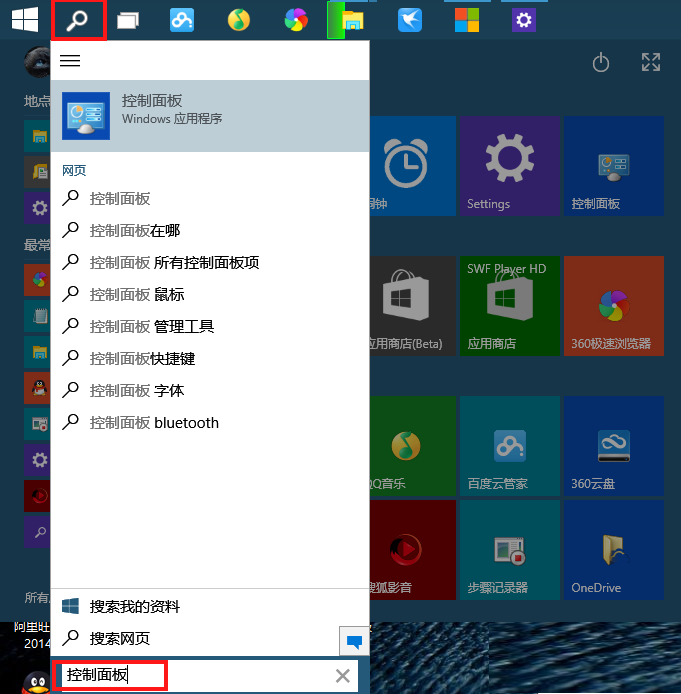
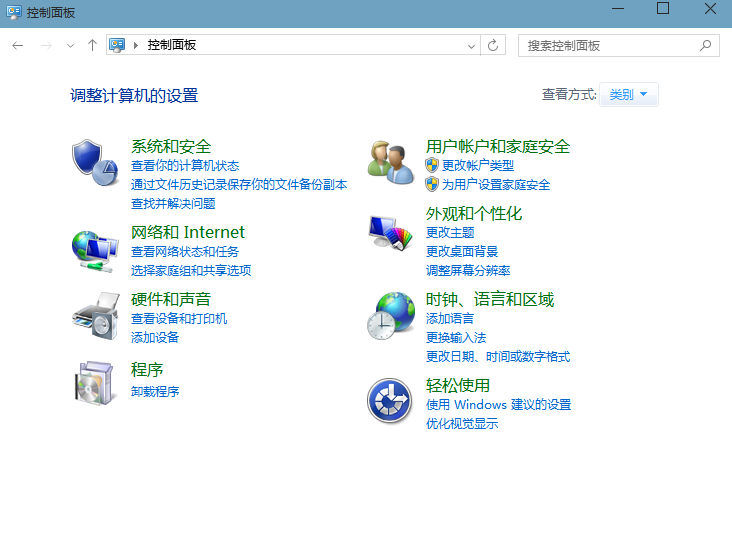
2、接着我们在右上方【查看方式】选中大图标或是小图标,并点击【电源选项】,

3、我们在左侧链接选项中找到【选择电源按钮的功能】后单击。
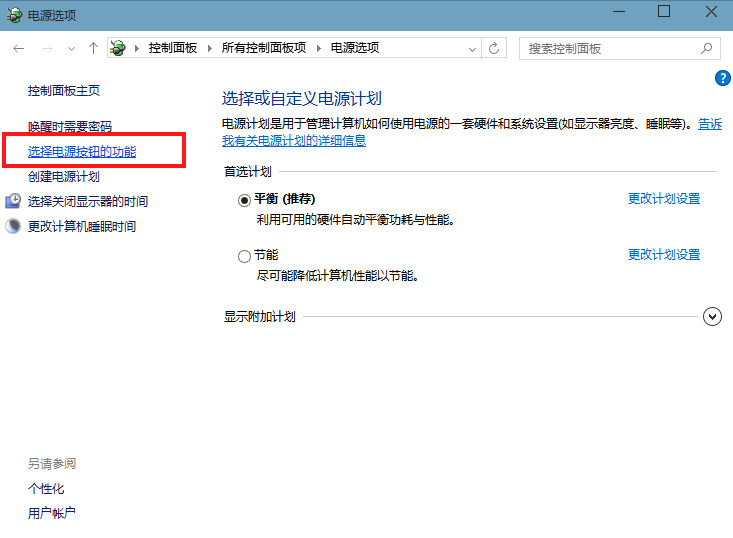
4、最后我们单击【更改当前不可用的设置】,之后向下可以看到【休眠】后把其勾选,最后保存即可。
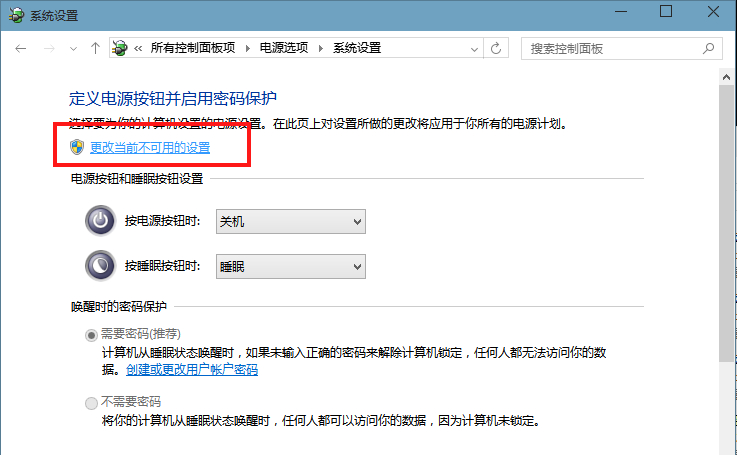
以上就是关于重装系统后如何开启休眠功能的方法了,希望可以帮助到大家。
系统重装相关下载
重装系统软件排行榜
重装系统热门教程
- 系统重装步骤
- 一键重装系统win7 64位系统 360一键重装系统详细图文解说教程
- 一键重装系统win8详细图文教程说明 最简单的一键重装系统软件
- 小马一键重装系统详细图文教程 小马一键重装系统安全无毒软件
- 一键重装系统纯净版 win7/64位详细图文教程说明
- 如何重装系统 重装xp系统详细图文教程
- 怎么重装系统 重装windows7系统图文详细说明
- 一键重装系统win7 如何快速重装windows7系统详细图文教程
- 一键重装系统win7 教你如何快速重装Win7系统
- 如何重装win7系统 重装win7系统不再是烦恼
- 重装系统win7旗舰版详细教程 重装系统就是这么简单
- 重装系统详细图文教程 重装Win7系统不在是烦恼
- 重装系统很简单 看重装win7系统教程(图解)
- 重装系统教程(图解) win7重装教详细图文
- 重装系统Win7教程说明和详细步骤(图文)













